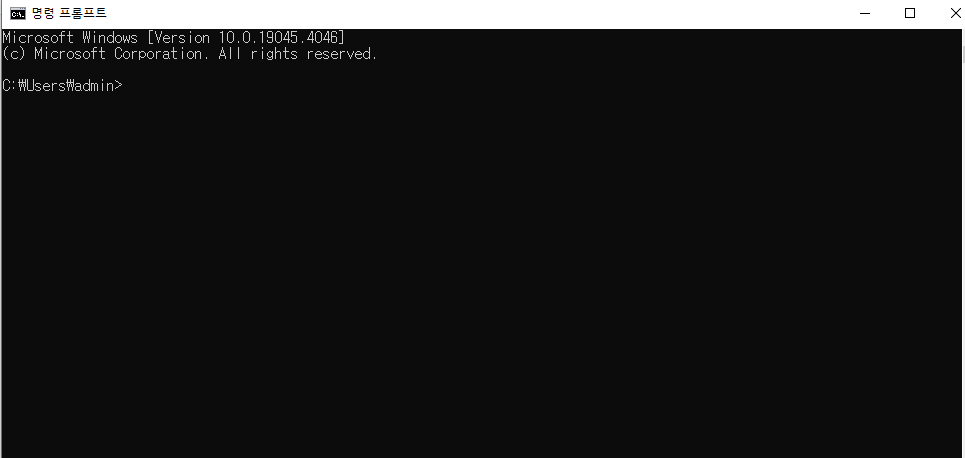
Git
설치
윈도우 환경에서 명령 프롬프트를 사용하여 Git을 관리하기 위해서는 우선적으로 Git을 설치하여야한다.
_git-scm.com
링크를 통해 깃을 다운받는다.
로컬 저장소, 원격 저장소
우선 GitHub를 관리하기 앞서 로컬 저장소와 원격 저장소를 알아야한다.
로컬 저장소는 각 개인 PC에 저장되는 개인 저장소이다.
원격 저장소는 웹 서비스에 존재하는 저장 장치로, 협업시 활용하게 될 확률이 높다.
개인 PC에 저장된 코드를 Push(로컬 저장소에서)하여 원격 저장소에서 코드를 받아 저장하게 된다.
원격 저장소에 다른 사람이 Push한 소스 코드를 Pull하여 개인의 로컬 저장소로 가져올 수도 있다.
이렇게 코드들을 안전하게 공유할 수 있다는 장점이 있기에 협업시에 필수적으로 사용하게 된다.
명령어
우선 Git을 정상적으로 설치했다면 명령 프롬프트를 통해 Git 명령어들을 사용할 수 있다. (Git 계정이 있어야함)
우선 cd 명령어를 통해 로컬 저장소 위치를 이동할 수 있다.
cd D:\김정현 - 위치 이동git init -로컬 저장소를 만듬git config --global user.name "name"
git config --global user.email "email" -사용자 정보를 전역으로 저장
이후에 형상관리 단계이다.
소스파일의 변경점들을 저장 및 원격 저장소로 옮기게 된다.
git - 형상관리 툴(버전관리)
1. git 설치
git-scm.com
에디터 : VSCODE
2. 로컬 레포지토리(로컬 저장소) 생성
git init
D:\이용교2\0. 형상관리
cd : change directory
cd 이동할 경로
cd .. -> 상위 폴더로 이동
D: 엔터 -> D 디스크로 이동
cls -> 화면 지우기
dir /w : 파일 또는 목록 보기
3. 계정 연결
git config --global user.email "깃허브 가입 email"
git config --global user.name "깃허브 가입 사용자명"
4. 형상관리
1) 스테이지 단계
git add 파일, 경로
git add . : 변경된 모든 파일
2) 스냅샷 단계 / 커밋 단계
git commit -m 작업 내용
3) 커밋 로그
git log
git log --oneline : 한줄로 커밋 로그 확인
4) 버전 관리
git checkout 커밋 ID
git checkout - : 직전 시점으로 이동
5. 브랜치 관리
git branch : 현재 브랜치의 목록
git branch 생성할 브랜치명
-> 현재 브랜치의 소스 -> 생성할 브랜치에 반영
6. 브랜치 변경
git checkout 브랜치명
7. 소스 합치기
git merge 병합할 브랜치명
현재 브랜치 <- 병합할 브랜치 소스
8 원격 브랜치 연결
로컬 레포지 토리 -> 원격 레포지 토리 / 상태 공유
git remote add origin 원격 레포지토리 주소 -> 추가
git remote set-url origin 원격 레포지토리 주소 -> 변경
git push origin 원격브랜치명
로컬 저장소의 브랜치 -> 원격 저장소의 브랜치로 상태 반영
git pull origin 원격 브랜치명
원격 브랜치의 상태 -> 로컬 브랜치에 상태 반영
git init
git remote add origin 주소
git pull origin 브랜치명
git clone 원격 브랜치명
pull request
v1.0.0
v1.0.5
git tag 버전 명칭 -> 생성 시점의 소스를 다운
GUI - sourcetree
.gitignore : 원격 반영 배제
CONFIG.md - 파일명으로 배제
CONFIG.* - 파일명이 CONFIG인데 확장자는 모두
/uploads/ - 현재 경로의 uploads 폴더의 모든 파일
uploads/ - 현재 경로 포함 모든 경로의 uploads 폴더 모든 파일위 명령어로 명령 프롬프트를 통해 Git을 관리하게 된다.
